VPN nedir? VPN sanal özel ağının avantajları ve dezavantajları

VPN nedir, avantajları ve dezavantajları nelerdir? WebTech360 ile VPN'in tanımını, bu modelin ve sistemin işe nasıl uygulanacağını tartışalım.
Fare işaretçisi Windows cihazınızdan kayboldu ve "Fare işaretçisini nasıl geri getirebilirim?" diye merak ediyorsunuz. Ya da, fare işaretçisi her zaman yazı yazarken kaybolmaya karar veriyor.
Eğer siz de böyle bir durumla karşı karşıyaysanız, fare işaretçisini cihaza geri getirmenin yollarını aşağıda bulabilirsiniz.
İçindekiler
Ayrıntılı çözümlere dalmadan önce, fare imlecini geri getirebilecek bazı hızlı çözümleri inceleyelim. Ancak bu çözümler yalnızca fare kullanıyorsanız ve izleme dörtgeni kullanmıyorsanız geçerlidir.
Kablolu fare kullanıyorsanız, fare kablosunu yeniden bağlamayı deneyin. Kablosuz fare kullanıyorsanız, sensörü yeniden bağlamayı deneyin.
İşiniz bittiğinde fareyi hareket ettirin ve imlecin ekranda görünüp görünmediğine bakın.
Kablolu farelerde kabloyu kontrol edin ve herhangi bir hasar belirtisi göstermediğinden emin olun.
Kablosuz fare kullanıyorsanız farklı bir yaklaşım benimsemeniz gerekir. Fare işaretçisi kaybolursa, yeni piller kullanmayı deneyin ve sorunun çözülüp çözülmediğine bakın.
Fare, arızalı bir USB portu nedeniyle kaybolmuş olabilir . Bu nedenle, farklı bir port kullanmayı deneyin ve "fare işaretçisi yok" sorununu çözüp çözmediğine bakın.
Farenizi başka bir cihazda deneyin ve işe yarayıp yaramadığına bakın. Sorun devam ederse, fareniz arızalı olabilir.
Fare diğer cihazda çalışıyorsa, sorun bilgisayarınızda olabilir. Ama endişelenmeyin! Bu sorunu çözmenize yardımcı olabilecek birkaç çözüm mevcut.
İmleç yalnızca yazarken kayboluyorsa, sorun fare ayarlarınızda olabilir. Öyleyse, bu durumda fare imlecini nasıl geri getirebileceğinize bakalım:
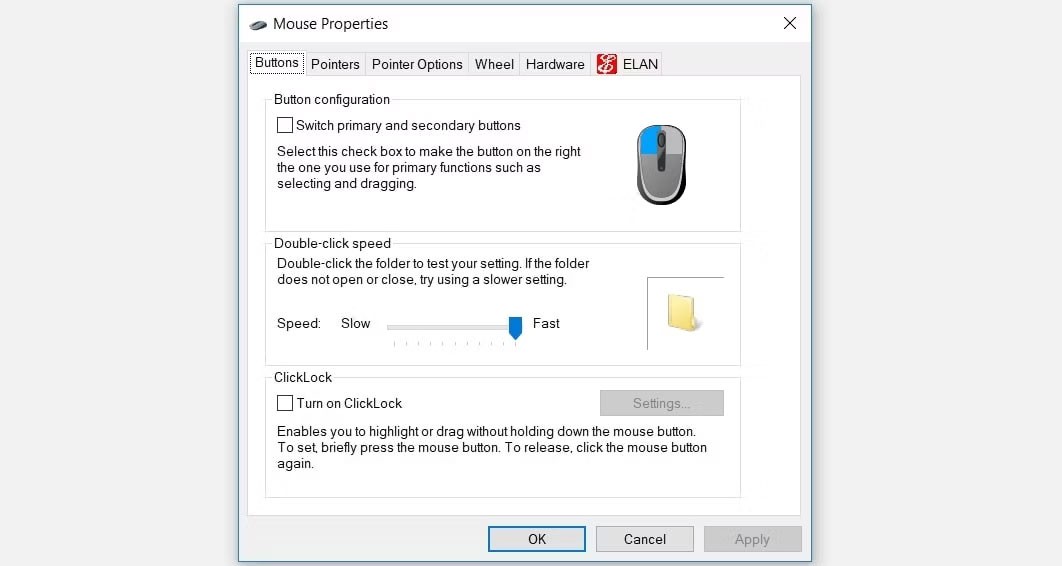
Ardından, ok tuşlarını kullanarak İşaretçi Seçenekleri sekmesine gidin . Buraya geldiğinizde, Yazarken işaretçiyi gizle kutusu vurgulanana kadar Tab tuşuna art arda basın.
Oradan, Yazarken işaretçiyi gizle kutusunun işaretini kaldırmak için boşluk tuşuna basın .
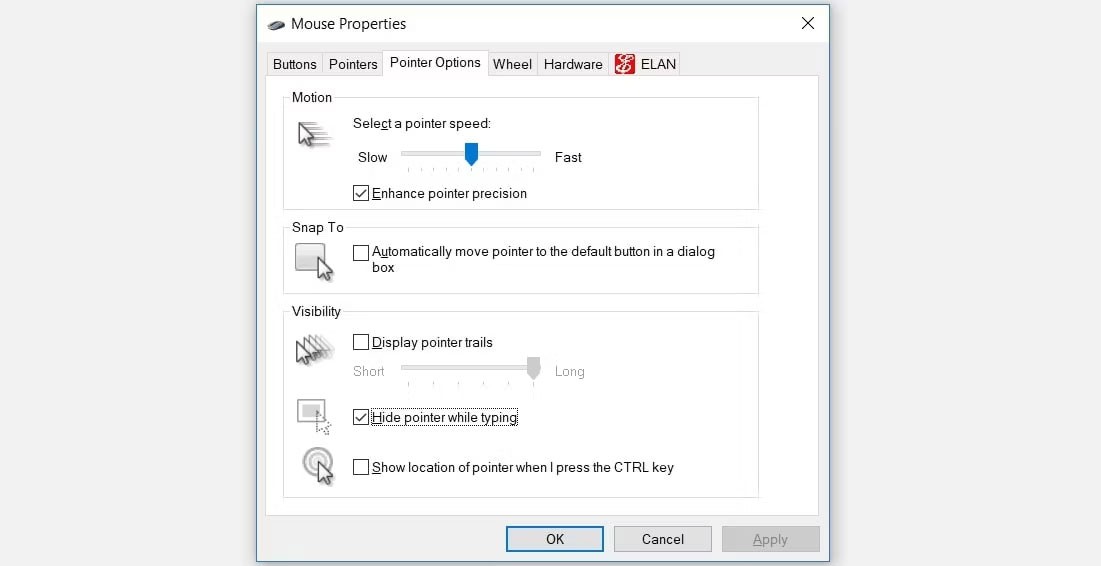
Tab tuşunu kullanarak Uygula seçeneğine gidin ve ardından bu ayarları uygulamak için boşluk tuşuna basın. Son olarak, Tab tuşunu kullanarak Tamam seçeneğine gidin ve ardından işlemi tamamlamak için boşluk tuşuna basın.
Eğer bu sorunu dokunmatik yüzeyi kullanırken yaşıyorsanız, büyük ihtimalle dokunmatik yüzey sistem ayarlarında devre dışıdır.
Peki, sürekli kaybolan dokunmatik yüzey imlecini nasıl geri getireceğinizi anlatalım:
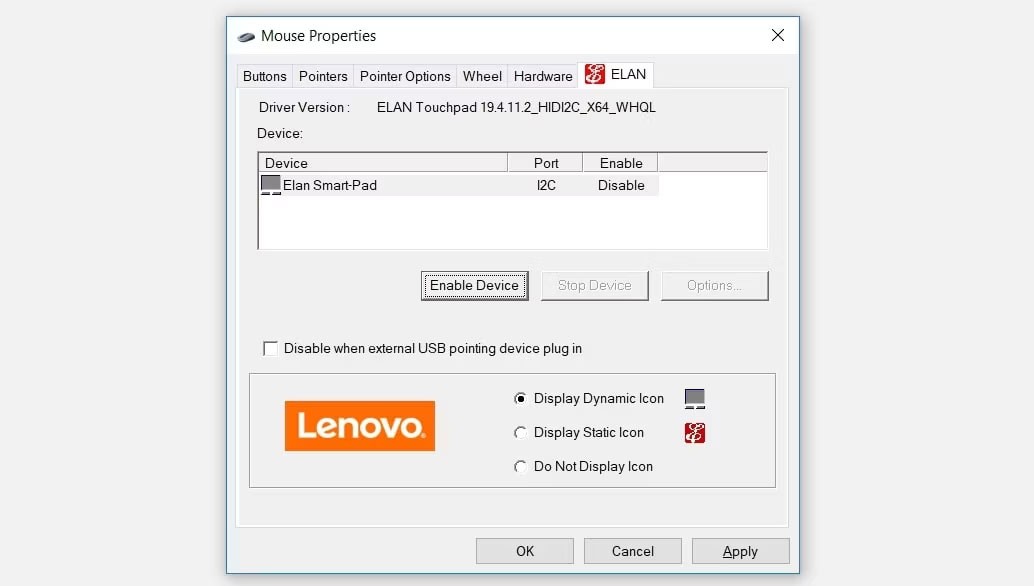
Değişiklikleri uygulamak için Tab tuşunu kullanarak Uygula seçeneğine gidin ve ardından boşluk tuşuna basın. Son olarak Tab tuşunu kullanarak Tamam seçeneğine gidin ve ardından boşluk tuşuna basın.
Dokunmatik ekranlı bir cihaz kullanıyorsanız, büyük olasılıkla Windows Tablet Modu'nu kullanıyorsunuzdur. Ancak, Tablet Modu'na geçmek, fare imlecinizin sık sık kaybolmasının nedeni olabilir.
Peki, cihazınızda Tablet Modu özelliği etkinse, bunu nasıl devre dışı bırakabileceğinizi anlatıyoruz .
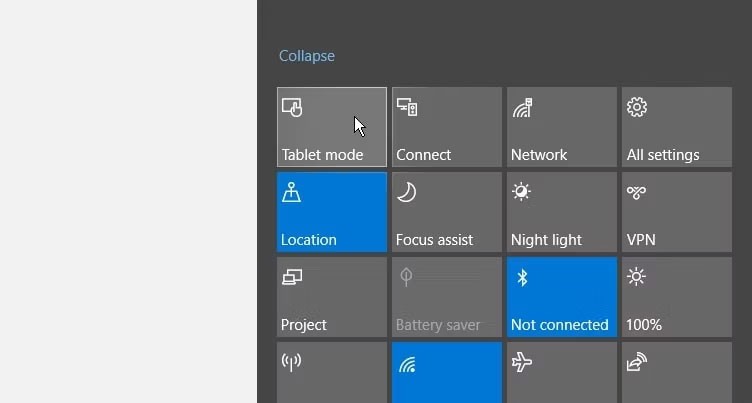
Fare işaretçisini Windows'un yerleşik sorun giderme araçlarını kullanarak da geri yükleyebilirsiniz. Bluetooth ve Donanım ve Aygıtlar sorun gidericilerinin bu sorunu çözmenize nasıl yardımcı olabileceğini göreceğiz.
Başlamak için Donanım ve Aygıtlar sorun gidericisini nasıl kullanabileceğiniz aşağıda açıklanmıştır :
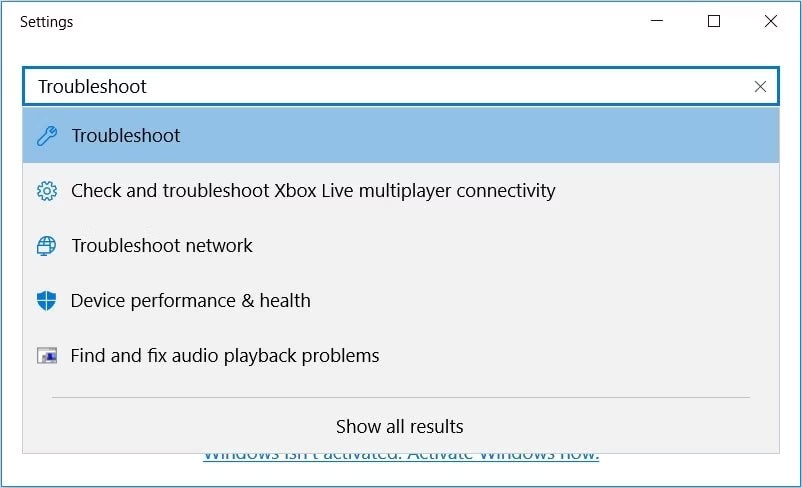
Sonraki pencerede, sağ bölmedeki seçeneklere gitmek için Sekme düğmesini kullanın. Buradan, ok tuşlarını kullanarak Donanım ve Aygıtlar sorun gidericisine gidin .
Donanım ve Aygıtlar sorun gidericisi vurgulandığında Enter tuşuna basın . Ardından, Sorun gidericiyi çalıştır düğmesini vurgulamak için Tab tuşuna basın ve devam etmek için Enter tuşuna basın .
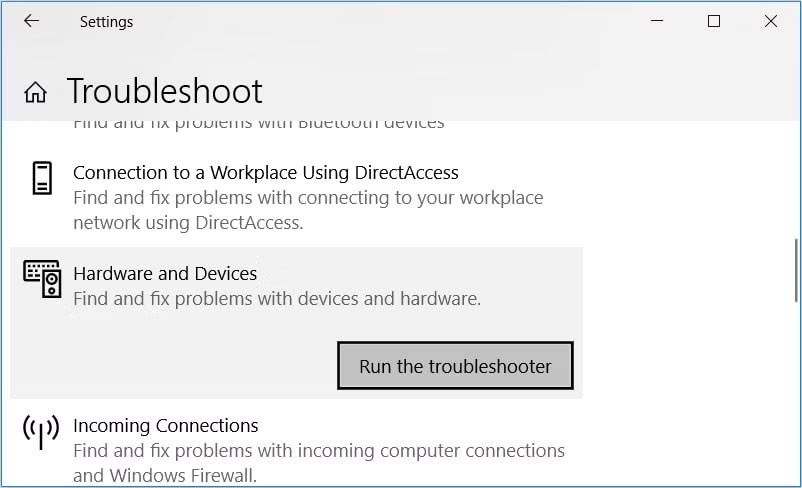
İşlem tamamlandıktan sonra Bluetooth sorun gidericisini çalıştırabilirsiniz. Ancak bu, yalnızca kablosuz fare kullanıyorsanız işe yarayacaktır.
Sorun devam ederse, bozuk veya hasarlı sistem dosyalarıyla karşı karşıya olabilirsiniz. Bu durumda yapılacak en iyi şey, bozuk Windows dosyalarını yerleşik araçları (SFC ve DISM araçları gibi) kullanarak onarmak olacaktır.
Bozuk fare sürücüleri de sorunlara yol açabilir. Bu durumda, bu sürücüleri güncelleyerek veya yeniden yükleyerek fare işaretçisini eski haline getirebilirsiniz.
Fare sürücünüzü nasıl güncelleyebileceğinizi aşağıda bulabilirsiniz:
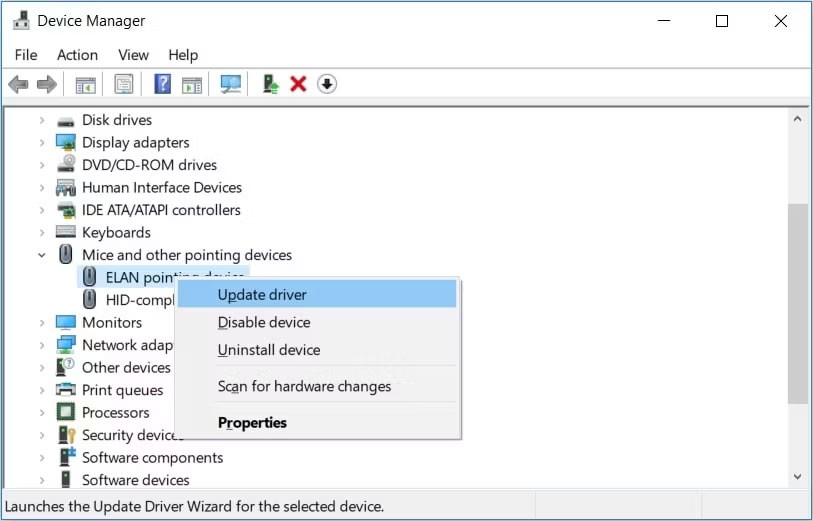
Sonraki pencerede, ok tuşlarını kullanarak Güncellenmiş sürücü yazılımını otomatik olarak ara seçeneğini belirleyin . Ardından, işlemi tamamlamak için ekrandaki talimatları izleyin.
Sorun devam ederse, aşağıdaki adımları kullanarak fare sürücüsünü yeniden yüklemeyi deneyin:
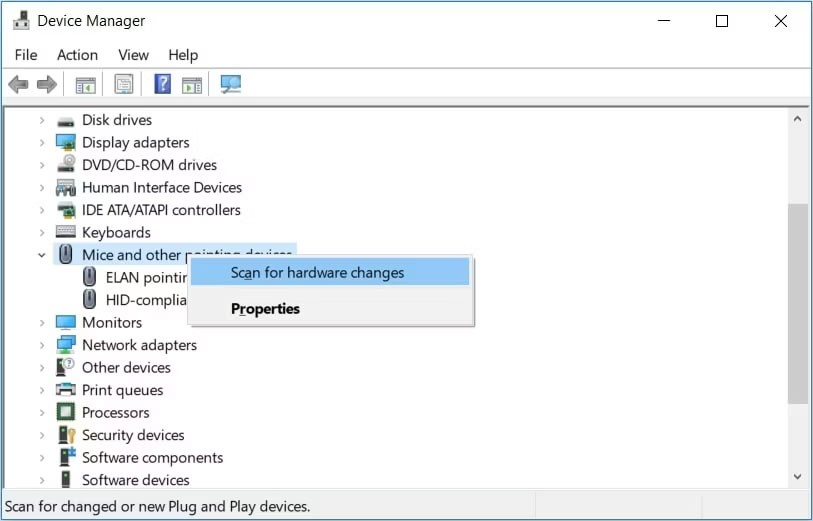
İşiniz bittiğinde, bu değişiklikleri kaydetmek için bilgisayarınızı yeniden başlatın.
Bazen fare imlecinin kaybolması, sistemdeki bir yazılım çakışmasından kaynaklanabilir. Özellikle grafik çıktıyı değiştiren veya grafik çıktıyla yoğun etkileşimde bulunan bazı uygulamalar, imlecin beklenmedik şekilde kaybolmasına neden olabilir.
Yazılım çakışmalarını gidermeye başlamak için Ctrl + Shift + Esc tuşlarına basarak Görev Yöneticisi'ni doğrudan açın. Görev Yöneticisi açıldıktan sonra, çalışan uygulamalar ve arka plan işlemleri listesinde gezinmek için ok tuşlarını kullanın. Çalışıyor olabilecek olağandışı veya garip uygulamaları arayın.
Sorunun belirli bir uygulamadan kaynaklandığını düşünüyorsanız, imlecin tekrar görünüp görünmediğini görmek için o uygulamayı ok tuşlarıyla seçip Alt + E tuşlarına basarak görevi sonlandırın.
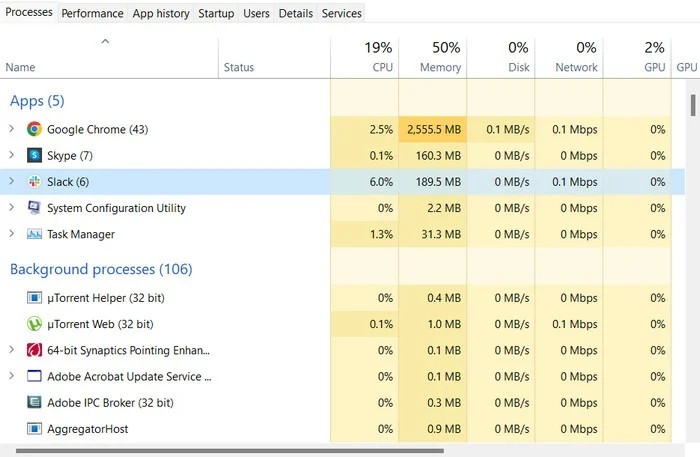
Şüpheli uygulamaları kapatmak sorunu çözmezse, sisteminizde temiz önyükleme yapmayı düşünebilirsiniz. Bu işlem, Windows'u minimum sürücü ve başlangıç programı setiyle başlatmanıza olanak tanır ve bu da imlecin kaybolmasına arka plandaki bir yazılımın neden olup olmadığını belirlemenize yardımcı olabilir.
Çalıştır iletişim kutusunu açmak için Windows tuşu + R tuşlarına basın . msconfig yazın ve Enter tuşuna basın. Sistem Yapılandırması penceresinde gezinmek için Tab tuşunu kullanın . Hizmetler sekmesine gidin , tüm Microsoft hizmetlerini gizlemek için Alt + H tuşlarına basın, ardından Tümünü devre dışı bırak düğmesini seçmek için Tab tuşuna basın . Enter tuşuna basın.
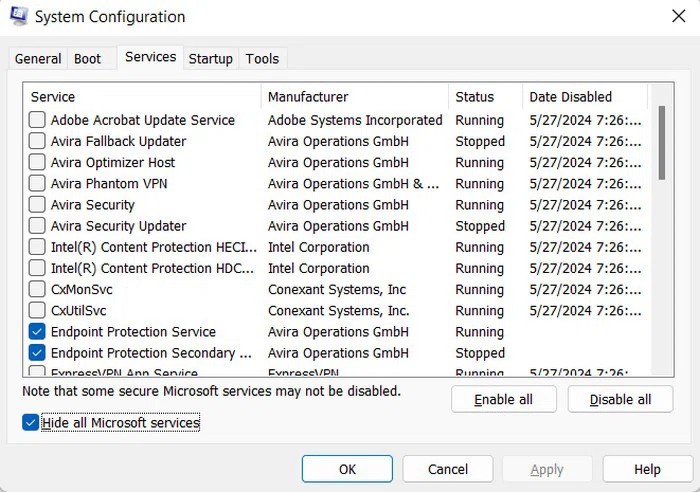
Başlangıç sekmesine geçin ve Tab tuşuna tekrar basarak Görev Yöneticisi'ni açın. Burada başlangıç öğelerini devre dışı bırakabilirsiniz. Bu değişiklikleri yaptıktan sonra, ayarları uygulamak ve bilgisayarınızı yeniden başlatmak için Alt + A tuşlarına basın.
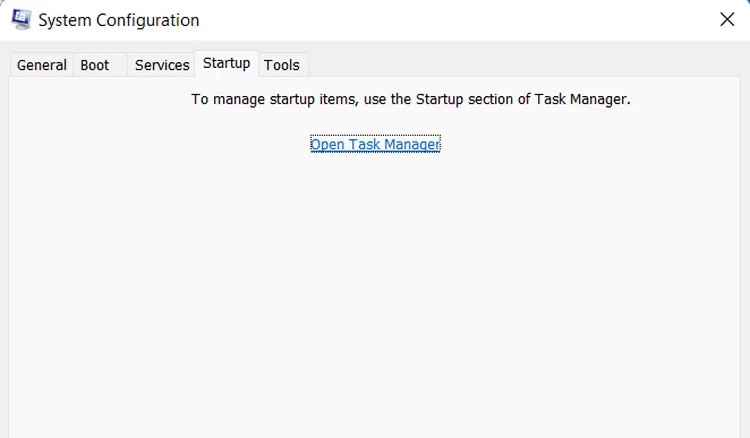
Donanım hızlandırma veya grafik hızlandırma, Chrome'un belirli görevleri GPU'ya devretmesini sağlayan ve performansı ve görüntü kalitesini artırabilen bir özelliktir. Ancak bazen imlecinizin kaybolmasına neden olan çakışmalara yol açabilir. Donanım hızlandırmayı devre dışı bırakmak bu çakışmaların çözülmesine yardımcı olabilir.
Donanım hızlandırmayı kapatmak için Chrome'u açın, arama çubuğuna chrome://settings/ yazın ve Enter'a basın .
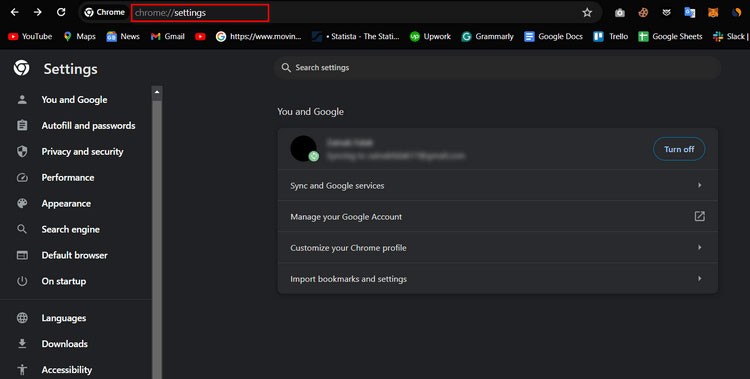
Ayarlar menüsünde , üstteki arama çubuğu vurgulanana kadar Tab tuşuna art arda basın. İlgili ayarları hızlıca bulmak için "Grafik hızlandırma" yazın. "Kullanılabilir olduğunda grafik hızlandırmayı kullan" seçeneğine gitmek için Tab tuşunu tekrar kullanın . Grafik hızlandırma etkinse, bu seçenek vurgulanacaktır. Ayarı devre dışı bırakmak için Boşluk tuşuna basın.
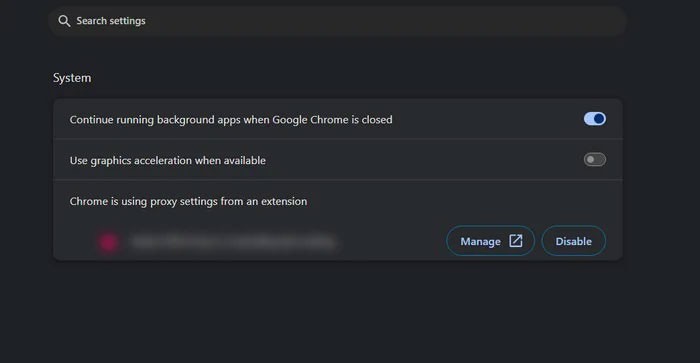
Grafik hızlandırmayı devre dışı bıraktıktan sonra, değişikliklerin etkili olması için Chrome'u yeniden başlatmanız gerekir. Bu ayarı devre dışı bırakmak için Tab tuşunu kullanarak Yeniden Başlat düğmesine gidin ve ardından tarayıcıyı yeniden başlatmak için Enter tuşuna basın.
Tüm bunlar başarısız olursa, kaybolan fare imlecinizi düzeltmek için en iyi seçenek Windows'u sıfırlamak olabilir. Bu, Windows'u yeniden yükleyecek ve imlecinizin kaybolmasına neden olan yazılım çakışmalarını veya bozuk dosyaları temizlemenize yardımcı olabilir.
Fare kullanmadan Windows'u sıfırlamak için, Windows tuşuna basarak Başlat menüsünü açın. " Bu bilgisayarı sıfırla" yazın ve Enter tuşuna basın ; bu sizi Kurtarma ayarlarına götürecektir. " Bu bilgisayarı sıfırla" altında Başlarken seçeneğini vurgulayana kadar seçenekler arasında gezinmek için Tab tuşunu kullanın ve ardından Enter tuşuna basın .
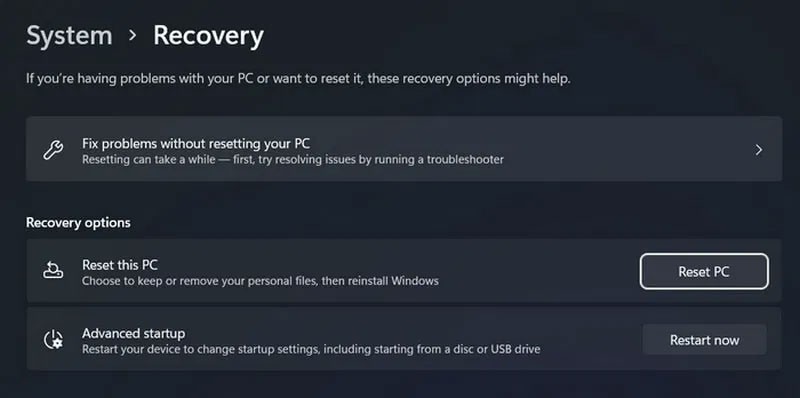
İki seçeneğiniz olacak: Dosyalarımı sakla ve Her şeyi kaldır . Dosyalarımı sakla seçeneği , işlem sırasında kişisel dosyalarınızı korur. Her şeyi kaldır seçeneği ise daha radikaldir ve tüm kişisel dosyalarınızı, ayarlarınızı ve uygulamalarınızı silerek tamamen yeni bir başlangıç sağlar. İstediğiniz seçeneği seçmek için ok tuşlarını kullanın ve Enter tuşuna basın .
Sıfırlamayı gerçekleştirmek için ekrandaki talimatları izleyin. Bu işlem biraz zaman alacak ve bilgisayarınız bu süre zarfında birkaç kez yeniden başlatılacaktır. Kesintileri önlemek için cihazınızın bir güç kaynağına bağlı olduğundan emin olun.
Kaybolan fare sorununun tekrarlanmaması için sisteminizin güncel olduğundan emin olun, yazılım çakışmalarını düzenli olarak kontrol edin ve donanımınızın bakımını düzgün bir şekilde yapın.
VPN nedir, avantajları ve dezavantajları nelerdir? WebTech360 ile VPN'in tanımını, bu modelin ve sistemin işe nasıl uygulanacağını tartışalım.
Windows Güvenliği, temel virüslere karşı koruma sağlamaktan daha fazlasını yapar. Kimlik avına karşı koruma sağlar, fidye yazılımlarını engeller ve kötü amaçlı uygulamaların çalışmasını engeller. Ancak bu özellikleri fark etmek kolay değildir; menü katmanlarının arkasına gizlenmişlerdir.
Bir kez öğrenip kendiniz denediğinizde, şifrelemenin kullanımının inanılmaz derecede kolay ve günlük yaşam için inanılmaz derecede pratik olduğunu göreceksiniz.
Aşağıdaki makalede, Windows 7'de silinen verileri Recuva Portable destek aracıyla kurtarmak için temel işlemleri sunacağız. Recuva Portable ile verileri istediğiniz herhangi bir USB'ye kaydedebilir ve ihtiyaç duyduğunuzda kullanabilirsiniz. Araç, kompakt, basit ve kullanımı kolaydır ve aşağıdaki özelliklerden bazılarına sahiptir:
CCleaner sadece birkaç dakika içinde yinelenen dosyaları tarar ve ardından hangilerinin silinmesinin güvenli olduğuna karar vermenizi sağlar.
Windows 11'de İndirme klasörünü C sürücüsünden başka bir sürücüye taşımak, C sürücüsünün kapasitesini azaltmanıza ve bilgisayarınızın daha sorunsuz çalışmasına yardımcı olacaktır.
Bu, güncellemelerin Microsoft'un değil, sizin kendi programınıza göre yapılmasını sağlamak için sisteminizi güçlendirmenin ve ayarlamanın bir yoludur.
Windows Dosya Gezgini, dosyaları görüntüleme şeklinizi değiştirmeniz için birçok seçenek sunar. Sisteminizin güvenliği için hayati önem taşımasına rağmen, önemli bir seçeneğin varsayılan olarak devre dışı bırakıldığını bilmiyor olabilirsiniz.
Doğru araçlarla sisteminizi tarayabilir ve sisteminizde gizlenen casus yazılımları, reklam yazılımlarını ve diğer kötü amaçlı programları kaldırabilirsiniz.
Yeni bir bilgisayar kurarken tavsiye edilen yazılımların listesini aşağıda bulabilirsiniz, böylece bilgisayarınızda en gerekli ve en iyi uygulamaları seçebilirsiniz!
Tüm işletim sistemini bir flash bellekte taşımak, özellikle dizüstü bilgisayarınız yoksa çok faydalı olabilir. Ancak bu özelliğin yalnızca Linux dağıtımlarıyla sınırlı olduğunu düşünmeyin; Windows kurulumunuzu kopyalamanın zamanı geldi.
Bu hizmetlerden birkaçını kapatmak, günlük kullanımınızı etkilemeden pil ömründen önemli miktarda tasarruf etmenizi sağlayabilir.
Ctrl + Z, Windows'ta oldukça yaygın bir tuş kombinasyonudur. Ctrl + Z, temel olarak Windows'un tüm alanlarında yaptığınız işlemleri geri almanızı sağlar.
Kısaltılmış URL'ler, uzun bağlantıları temizlemek için kullanışlıdır, ancak aynı zamanda asıl hedefi de gizler. Kötü amaçlı yazılımlardan veya kimlik avından kaçınmak istiyorsanız, bu bağlantıya körü körüne tıklamak akıllıca bir tercih değildir.
Uzun bir bekleyişin ardından Windows 11'in ilk büyük güncellemesi resmen yayınlandı.
VPN nedir, avantajları ve dezavantajları nelerdir? WebTech360 ile VPN'in tanımını, bu modelin ve sistemin işe nasıl uygulanacağını tartışalım.
Windows Güvenliği, temel virüslere karşı koruma sağlamaktan daha fazlasını yapar. Kimlik avına karşı koruma sağlar, fidye yazılımlarını engeller ve kötü amaçlı uygulamaların çalışmasını engeller. Ancak bu özellikleri fark etmek kolay değildir; menü katmanlarının arkasına gizlenmişlerdir.
Bir kez öğrenip kendiniz denediğinizde, şifrelemenin kullanımının inanılmaz derecede kolay ve günlük yaşam için inanılmaz derecede pratik olduğunu göreceksiniz.
Aşağıdaki makalede, Windows 7'de silinen verileri Recuva Portable destek aracıyla kurtarmak için temel işlemleri sunacağız. Recuva Portable ile verileri istediğiniz herhangi bir USB'ye kaydedebilir ve ihtiyaç duyduğunuzda kullanabilirsiniz. Araç, kompakt, basit ve kullanımı kolaydır ve aşağıdaki özelliklerden bazılarına sahiptir:
CCleaner sadece birkaç dakika içinde yinelenen dosyaları tarar ve ardından hangilerinin silinmesinin güvenli olduğuna karar vermenizi sağlar.
Windows 11'de İndirme klasörünü C sürücüsünden başka bir sürücüye taşımak, C sürücüsünün kapasitesini azaltmanıza ve bilgisayarınızın daha sorunsuz çalışmasına yardımcı olacaktır.
Bu, güncellemelerin Microsoft'un değil, sizin kendi programınıza göre yapılmasını sağlamak için sisteminizi güçlendirmenin ve ayarlamanın bir yoludur.
Windows Dosya Gezgini, dosyaları görüntüleme şeklinizi değiştirmeniz için birçok seçenek sunar. Sisteminizin güvenliği için hayati önem taşımasına rağmen, önemli bir seçeneğin varsayılan olarak devre dışı bırakıldığını bilmiyor olabilirsiniz.
Doğru araçlarla sisteminizi tarayabilir ve sisteminizde gizlenen casus yazılımları, reklam yazılımlarını ve diğer kötü amaçlı programları kaldırabilirsiniz.
Yeni bir bilgisayar kurarken tavsiye edilen yazılımların listesini aşağıda bulabilirsiniz, böylece bilgisayarınızda en gerekli ve en iyi uygulamaları seçebilirsiniz!
Tüm işletim sistemini bir flash bellekte taşımak, özellikle dizüstü bilgisayarınız yoksa çok faydalı olabilir. Ancak bu özelliğin yalnızca Linux dağıtımlarıyla sınırlı olduğunu düşünmeyin; Windows kurulumunuzu kopyalamanın zamanı geldi.
Bu hizmetlerden birkaçını kapatmak, günlük kullanımınızı etkilemeden pil ömründen önemli miktarda tasarruf etmenizi sağlayabilir.
Ctrl + Z, Windows'ta oldukça yaygın bir tuş kombinasyonudur. Ctrl + Z, temel olarak Windows'un tüm alanlarında yaptığınız işlemleri geri almanızı sağlar.
Kısaltılmış URL'ler, uzun bağlantıları temizlemek için kullanışlıdır, ancak aynı zamanda asıl hedefi de gizler. Kötü amaçlı yazılımlardan veya kimlik avından kaçınmak istiyorsanız, bu bağlantıya körü körüne tıklamak akıllıca bir tercih değildir.
Uzun bir bekleyişin ardından Windows 11'in ilk büyük güncellemesi resmen yayınlandı.













